हमें आपको बताने की जरूरत नहीं है एप्पल टीवी क्या है या यहां इसकी प्रशंसा करें - आप जानते हैं कि यह सबसे अच्छे सेट-टॉप में से एक है स्ट्रीमिंग डिवाइस उपलब्ध है और हर चीज़ का प्रवेश द्वार है फिल्म और टीवी शो लाइव स्पोर्ट्स, वीडियो गेम और अन्य ऐप्स के लिए।
अंतर्वस्तु
- एप्पल टीवी को कैसे रीसेट करें
- Apple TV कनेक्टिविटी समस्याओं को ठीक करें
- Apple TV की वाई-फ़ाई समस्याएँ ठीक करें
- एप्पल टीवी वीडियो समस्याओं को ठीक करें
- एप्पल टीवी ऑडियो समस्याओं को ठीक करें
- एप्पल टीवी की रिमोट समस्याओं को ठीक करें
- एप्पल टीवी एयरप्ले समस्याओं को ठीक करें
लेकिन चाहे आपके पास पुराना Apple TV HD हो या नवीनतम 2022 मॉडल एप्पल टीवी 4K, इलेक्ट्रॉनिक्स के किसी भी हाई-टेक टुकड़े की तरह, चीजें गलत होने के लिए बाध्य हैं। हो सकता है कि आपका ऐप्पल टीवी कनेक्ट नहीं हो रहा हो, या ध्वनि और वीडियो बंद हो, या हो सकता है कि सिरी रिमोट खो गया हो ब्लूटूथ कनेक्शन - चाहे वह कुछ भी हो, हम इसे ठीक करने में आपकी सहायता करने का प्रयास करने जा रहे हैं ताकि आप वापस आ सकें द्वि घातुमान-देखना का नवीनतम सीज़न काला दर्पण.
अनुशंसित वीडियो
आसान
10 मिनटों
एप्पल टीवी सेट-टॉप बॉक्स
इंटरनेट कनेक्शन
एप्पल टीवी रिमोट

एप्पल टीवी को कैसे रीसेट करें
इससे पहले कि हम Apple TV में होने वाली विशिष्ट समस्याओं पर विचार करें, आइए आपके Apple TV को अपडेट करने और रीसेट करने के बारे में बात करें। जब तक यह बिल्कुल चालू रहता है, किसी भी समस्या के समाधान के लिए अपडेट करना और रीसेट करना आपका पसंदीदा विकल्प होना चाहिए। हम आपको बुनियादी अपडेट से शुरुआत करने की सलाह देते हैं, और यदि कुछ और काम नहीं कर रहा है, तो रीसेट पर जाने पर विचार करें।
स्टेप 1: अकेले अपडेट के लिए, विजिट करें समायोजन, के लिए जाओ प्रणाली, और चुनें सॉफ्टवेयर अपडेट. इस अनुभाग में, आपको एक विकल्प मिलेगा सॉफ्टवेयर अद्यतन करें. आप यह भी चुन सकते हैं स्वचालित रूप से अद्यतन करें यदि आप चाहते हैं कि Apple TV स्वयं इस प्रक्रिया का ध्यान रखे। अब अपने मॉडल को रीबूट करें और पुनः प्रयास करें।
चरण दो: बुनियादी पुनरारंभ के लिए, आप नीचे दबा सकते हैं मेन्यू + घर अपने सिरी रिमोट पर बटन रखें और उन्हें दबाए रखें। इससे संकेतक लाइट झपकेगी और आपका Apple TV फिर से चालू हो जाएगा।

संबंधित
- Apple Music की कीमत कितनी है और आप इसे मुफ़्त में कैसे प्राप्त कर सकते हैं?
- आपको आश्चर्य होगा कि यह 55-इंच QLED 4K टीवी आज कितना सस्ता है
- अपने स्मार्टफोन या टैबलेट को अपने टीवी पर कैसे मिरर करें
चरण 3: यदि इससे आपकी समस्या ठीक नहीं होती है, तो आप अपने Apple TV को रीसेट करने का प्रयास कर सकते हैं, लेकिन यह इसे फ़ैक्टरी सेटिंग्स पर वापस ले जाएगा और आपके द्वारा जोड़ा गया सभी डेटा मिटा देगा। इसमें आपके खाते की जानकारी और आपके द्वारा किए गए कोई भी कॉन्फ़िगरेशन परिवर्तन शामिल हैं, इसलिए आपको ऐसा केवल तभी करना चाहिए जब कोई गंभीर समस्या हो जो अन्य पर प्रतिक्रिया नहीं दे रही हो तरीके. जब तैयार हो जाएं तो जाएं प्रणाली > रीसेट > रीसेट करें और अपडेट करें.

Apple TV कनेक्टिविटी समस्याओं को ठीक करें
क्या आपका Apple TV बिल्कुल चालू नहीं हो रहा है? क्या आपको खाली स्क्रीन के अलावा कुछ नहीं मिल रहा है? यहां आज़माने लायक कुछ चीज़ें दी गई हैं।
स्टेप 1: अपने एचडीएमआई केबल को टीवी और ऐप्पल टीवी दोनों से अनप्लग करें और इसे वापस प्लग इन करें। यदि यह काम नहीं करता है, तो नया उपयोग करने का प्रयास करें एच डी ऍम आई केबल अगर संभव हो तो।
चरण दो: अपनी टीवी मेनू सेटिंग्स जांचें, और सुनिश्चित करें कि आपका इनपुट आपके ऐप्पल टीवी कनेक्शन (यानी एचडीएमआई 1, एचडीएमआई 2, आदि) के समान है।
चरण 3: अपने एप्पल टीवी और अपने टीवी दोनों को पावर से डिस्कनेक्ट करें, 15 सेकंड प्रतीक्षा करें, फिर उन्हें वापस प्लग इन करें और उन्हें चालू करें।
चरण 4: यदि आप रिसीवर या अन्य सहायक उपकरण का उपयोग कर रहे हैं, तो अपने ऐप्पल टीवी को सीधे अपने टीवी में प्लग करने का प्रयास करें। यदि यह काम करता है, तो समस्या आपके अन्य डिवाइस में है - यह देखने के लिए कि क्या इससे मदद मिलती है, आप जिस एचडीएमआई पोर्ट का उपयोग कर रहे हैं उसे स्विच करने का प्रयास करें।

Apple TV की वाई-फ़ाई समस्याएँ ठीक करें
यदि आपका Apple TV आपके वाई-फ़ाई से कनेक्ट नहीं हो पाता है, तो आपको इसका अधिक उपयोग नहीं मिल पाएगा। सामान्य वाई-फाई समस्याओं को ठीक करने में मदद के लिए आप कई कदम उठा सकते हैं।
स्टेप 1: सबसे पहले, सुनिश्चित करें कि आपका वाई-फाई काम कर रहा है। की ओर जाना समायोजन > नेटवर्क अपने वर्तमान नेटवर्क प्रोफ़ाइल की जाँच करने के लिए। यदि आपको कोई नेटवर्क जानकारी दिखाई नहीं देती है, तो Apple TV आपका वाई-फ़ाई बिल्कुल भी नहीं ढूंढ पाएगा। यह एक संकेत है जिसकी आपको आवश्यकता है अपना राउटर रीसेट करें और फिर प्रयत्न करें।
चरण दो: यदि आपका वाई-फाई मौजूद है लेकिन फिर भी कनेक्ट नहीं हो रहा है, तो अपने ऐप्पल टीवी को बंद करने का प्रयास करें, इसे अनप्लग करें और 15 सेकंड प्रतीक्षा करें। इसे वापस प्लग इन करें और यह देखने के लिए पुनरारंभ करें कि क्या आप अपने नेटवर्क से कनेक्ट कर सकते हैं।
चरण 3: यदि थोड़ी देर काम करने के बाद वाई-फ़ाई बंद हो जाता है, तो आपको व्यवधान से परेशानी हो सकती है। यदि संभव हो, तो अपने ऐप्पल टीवी को अपने राउटर के करीब ले जाने का प्रयास करें, और रास्ते में आने वाली अलमारियों या केस जैसी बाधाओं को हटा दें। आप चाहे तो वाई-फ़ाई एक्सटेंडर पर विचार करें अगर वहाँ महत्वपूर्ण दूरी है.
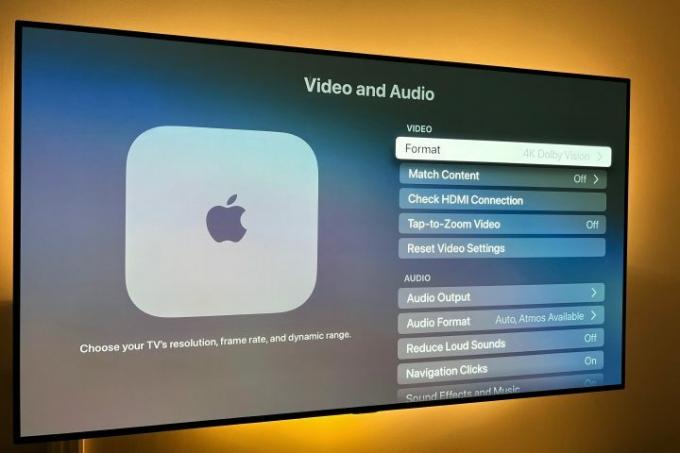
एप्पल टीवी वीडियो समस्याओं को ठीक करें
अच्छी खबर यह है कि अधिकांश वीडियो समस्याओं को यह सुनिश्चित करके ठीक किया जा सकता है कि आपका ऐप्पल टीवी पावर और वाई-फाई ठीक से काम कर रहा है। लेकिन ये कदम कुछ उपयोगकर्ताओं को आने वाली अन्य वीडियो समस्याओं में मदद कर सकते हैं। ऐप्पल टीवी स्वचालित रूप से आपके टीवी के लिए संभव सर्वोत्तम वीडियो प्रारूप सेट कर देगा, लेकिन यदि आप जांचना और समायोजित करना चाहते हैं, तो यहां बताया गया है कि कैसे।
स्टेप 1: यदि रिज़ॉल्यूशन आपके टीवी से मेल नहीं खाता है, तो आप जा सकते हैं समायोजन > वीडियो और ऑडियो > प्रारूप. आपके टीवी के लिए सबसे अच्छा विकल्प आमतौर पर सूची में सबसे ऊपर होता है, और आप चाहें तो इसे मैन्युअल रूप से सेट कर सकते हैं, या बदल सकते हैं।
चरण दो: यदि आपको वीडियो अटक रहा है या रुक रहा है, तो ऐप बंद करें और इसे दोबारा पुनरारंभ करें, फिर प्लेबैक फिर से शुरू करें यह देखने के लिए कि क्या इससे मदद मिलती है। कभी-कभी यह बैंडविड्थ समस्या का संकेत दे सकता है, जिसे केवल आपके कुछ अन्य उपकरणों को ऑफ़लाइन ले जाकर ही हल किया जा सकता है।
चरण 3: यदि चित्र आपकी टीवी स्क्रीन पर फिट नहीं बैठता है, तो संभवतः यह Apple TV के साथ कोई समस्या नहीं है। इसके बजाय, आपको अपने टीवी के पहलू अनुपात को समायोजित करने की आवश्यकता होगी, जिसे आप आमतौर पर अपनी टीवी सेटिंग्स में पा सकते हैं।

एप्पल टीवी ऑडियो समस्याओं को ठीक करें
क्या आपका Apple TV काम कर रहा है लेकिन ध्वनि उत्पन्न नहीं कर रहा है? इन कदमों से यह स्पष्ट हो जाना चाहिए।
स्टेप 1: सबसे पहले, ऊपर सूचीबद्ध पुनरारंभ विधि का प्रयास करें।
चरण दो: अपने एचडीएमआई केबल कनेक्शन की जांच करें। एचडीएमआई केबल को दोनों सिरों से अनप्लग करें, और इसे वापस मजबूती से प्लग करें।
चरण 3: एप्पल की ओर चलें समायोजन, चुनना वीडियो और ऑडियो, उसके बाद चुनो ऑडियो आउटपुट. इसे आप जिस भी केबल का उपयोग कर रहे हैं, आमतौर पर एचडीएमआई या एचडीएमआई ईएआरसी पर सेट किया जाना चाहिए। उदाहरण के लिए, यदि आप वायरलेस स्पीकर का उपयोग करना चाहते हैं तो आप यहां अपना ऑडियो आउटपुट भी समायोजित कर सकते हैं।

एप्पल टीवी की रिमोट समस्याओं को ठीक करें
ऐप्पल टीवी रिमोट, विशेष रूप से नवीनतम सिरी संस्करण, बहुत स्मार्ट हो सकता है - लेकिन इसमें कुछ समस्याएं भी आ सकती हैं। यदि आपका रिमोट जवाब नहीं दे रहा है, तो यहां बताया गया है कि क्या प्रयास करना है।
ध्यान दें: हमारे पास एक पूर्ण व्याख्याता भी है एप्पल टीवी रिमोट को कैसे जोड़ा जाए जिसे आप जांच सकते हैं.
स्टेप 1: अपनी बैटरी लाइफ जांचें. अंदर जाएं समायोजन > रिमोट और डिवाइस और नीचे की ओर जाएं दूर. यहां, आप आइकन को देखकर देख सकते हैं कि कितनी बिजली बची है या सटीक प्रतिशत प्राप्त कर सकते हैं। यदि बैटरी जीवन बहुत कम है (या रिमोट आपके मेनू का उपयोग करने के लिए पर्याप्त प्रतिक्रिया भी नहीं देता है), तो रिमोट के साथ आए केबल का उपयोग करके इसे प्लग इन करें और इसे रिचार्ज होने दें।
चरण दो: यदि आपको सिरी रिमोट के साथ स्क्रीन पर कर्सर का उपयोग करने में परेशानी हो रही है, तो आगे बढ़ें रिमोट और डिवाइस. यहां आपको नाम का एक विकल्प मिलेगा सतह ट्रैकिंग को स्पर्श करें, जिसे आप नेविगेट करना पसंद करने के तरीके के आधार पर बढ़ा या घटा सकते हैं।

एप्पल टीवी एयरप्ले समस्याओं को ठीक करें
यदि आप Apple के स्क्रीन मिररिंग या के नियमित उपयोगकर्ता हैं AirPlay पर कनेक्टिविटी और यह काम नहीं कर रहा है, यहां कुछ चीजें हैं जिन्हें आप आज़मा सकते हैं।
स्टेप 1: सबसे पहले, सुनिश्चित करें कि आपका iOS डिवाइस और आपका Apple TV नवीनतम सॉफ़्टवेयर का उपयोग कर रहे हैं - जांचने और अपडेट करने के तरीके के लिए ऊपर देखें।
चरण दो: अपने iOS डिवाइस और/या Apple TV पर रीसेट करें।
चरण 3: सुनिश्चित करें कि आपका Apple डिवाइस, जैसे iPhone, iPad या Mac कंप्यूटर, एक ही वाई-फ़ाई नेटवर्क से कनेक्ट हैं। यदि वे हैं, और यह अभी भी काम नहीं कर रहा है, तो अपने iOS डिवाइस पर वाई-फ़ाई को बंद और चालू करने का प्रयास करें नियंत्रण केंद्र या आपके iOS डिवाइस के माध्यम से समायोजन > आम > Wifi.
अपने Apple TV पर अपने नेटवर्क की जांच कैसे करें, इसके लिए ऊपर देखें।
चरण 4: अपने iOS डिवाइस के ब्लूटूथ कनेक्शन को बंद और चालू करके रीसेट करें नियंत्रण केंद्र अपने iPhone स्क्रीन के ऊपर दाईं ओर से नीचे की ओर स्वाइप करके, या पर जाकर समायोजन > आम > ब्लूटूथ.
संपादकों की सिफ़ारिशें
- आप चौंक जाएंगे कि यह 65 इंच का QLED 4K टीवी आज कितना सस्ता है
- एप्पल टीवी पर स्लीप टाइमर कैसे सेट करें
- हम स्ट्रीमिंग वीडियो उपकरणों का परीक्षण कैसे करते हैं
- Apple AirPods और AirPods Pro को कैसे रीसेट करें
- सामान्य AirPods समस्याएँ और उन्हें कैसे ठीक करें



